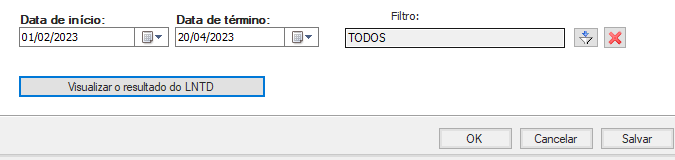O Plano de Treinamento tem como objetivo principal possibilitar a gestão dos treinamentos da empresa, permitindo o controle dos cursos que ocorrerão em determinado período com suas respectivas despesas. Essa opção fica localizada no Módulo RH- Gestão de Pessoas na aba “Desenvolvimento” opção “Planos de Treinamento”
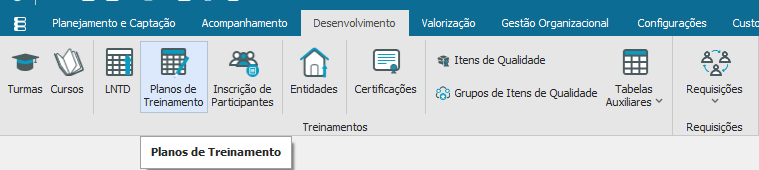
- Para realizar o cadastro do Plano de Treinamento, selecione o ícone “incluir” localizado no cabeçalho da tela, preencha os campos do cadastro e clique em “salvar”
Observação: Os indicadores gerais que constam na tela principal do Plano de Treinamento tem o objetivo de informar para o responsável pelo controle dos treinamentos, as informações sobre o andamento do plano de treinamento como, por exemplo, a quantidade de pessoas que estão sendo treinadas e o total de horas de treinamentos realizadas
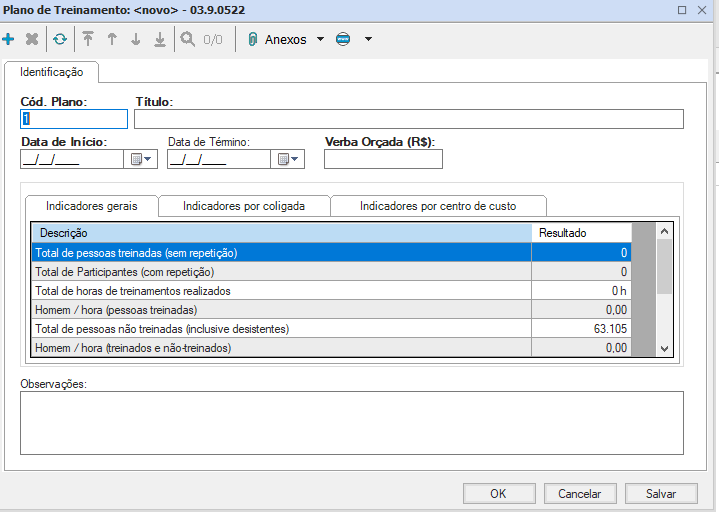
- Depois de preencher o cadastro do Plano de Treinamento é necessário criar as turmas que irão fazer parte dele. Para realizar esse processo selecione a opção “Anexos- Planilha de Turmas”
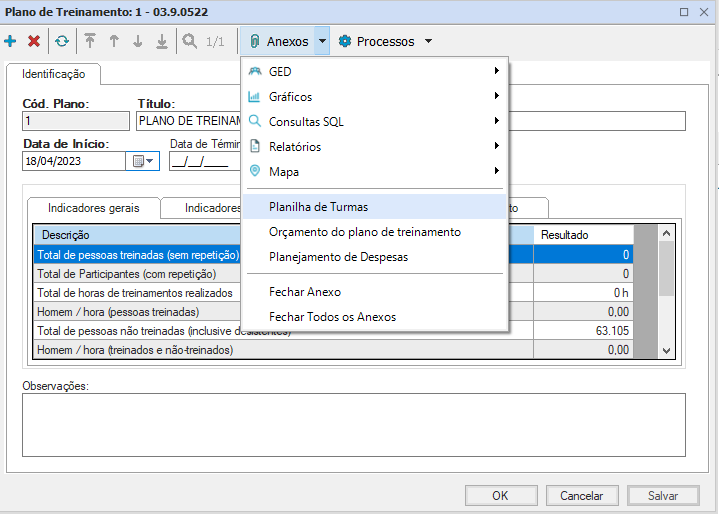
- Clique no ícone “incluir” localizado no menu da opção “Planilha de Turmas”, preencha os campos da tela de cadastro de turma e selecione “salvar”, repita esse processo até todas as turmas estarem criadas
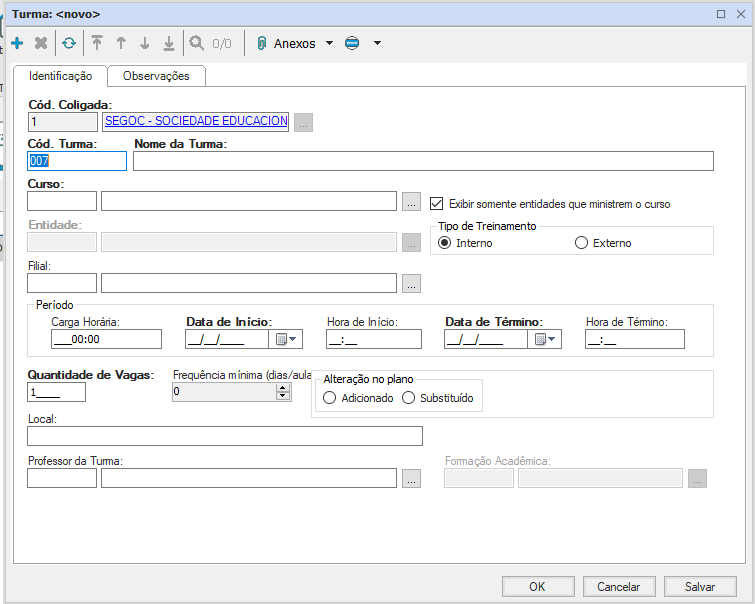
Observações:
Exibir somente entidades que ministrem o curso; Habilitando este campo só aparecerá entidades que ministram o curso em questão.
Tipo de treinamento.
Interno: treinamento com a equipe da empresa
Externo: treinamento com entidades de fora da empresa
Quantidade de Vagas. Vale ressaltar a importância de preencher este campo, informando a quantidade de vagas disponíveis.
Após realizar o cadastro das turmas é necessário realizar o orçamento do plano de treinamento, podendo ser feito de formas diferentes, escolhendo pelo plano de forma geral ou por turmas de forma mais detalhada.
- A primeira forma é realizar um orçamento macro, abrangendo todo o Plano. Para realizar esse processo selecione “Anexos- Orçamento do Plano de Treinamento”
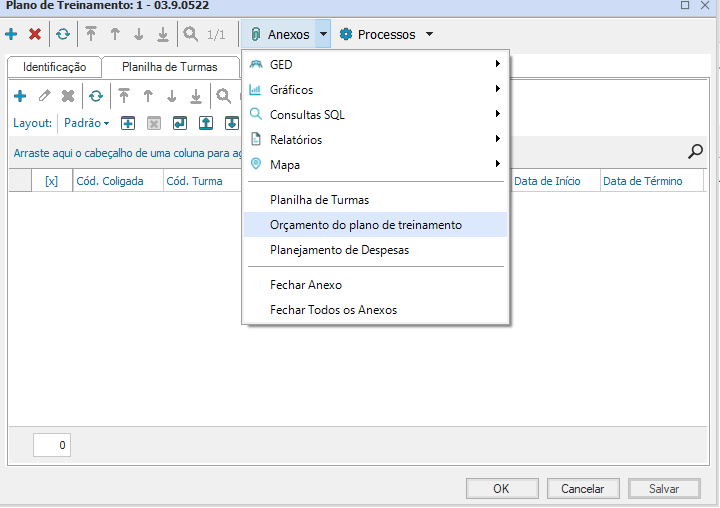
Na tela inicial da opção “Orçamento do Plano de Treinamento”, selecione o ícone “incluir”, preencha os campos do cadastro e clique em “salvar”
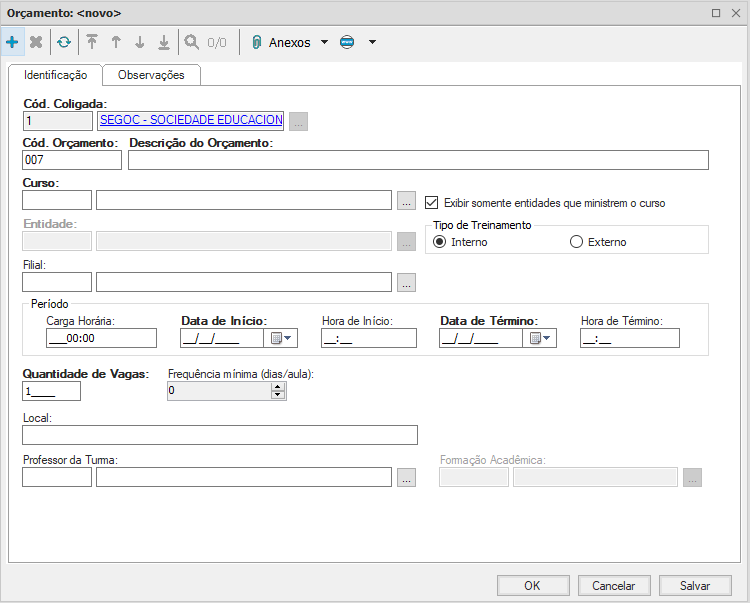
- Ainda realizando o orçamento do Plano, tem a opção “Anexos- Planejamento de Despesas”, escolhendo essa opção é feito o detalhamento das despesas do plano em geral.
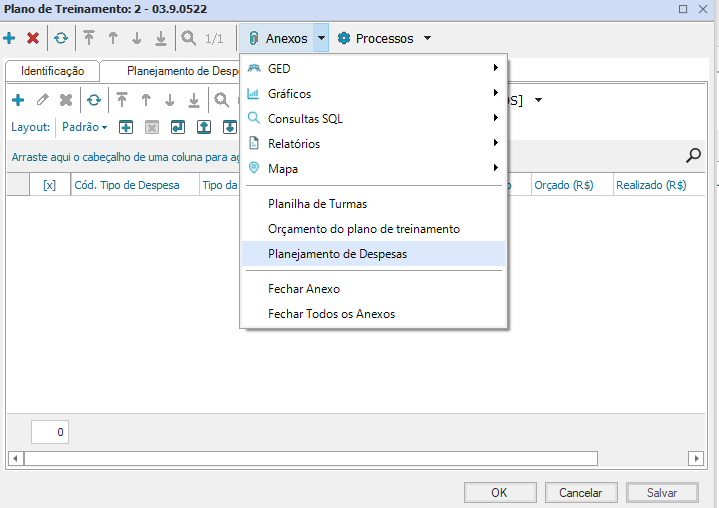
Após escolher essa opção, selecione o ícone “incluir”, preencha os dados do cadastro e clique em “salvar”, repita esse processo até descrever todas as despesas do plano de maneira geral
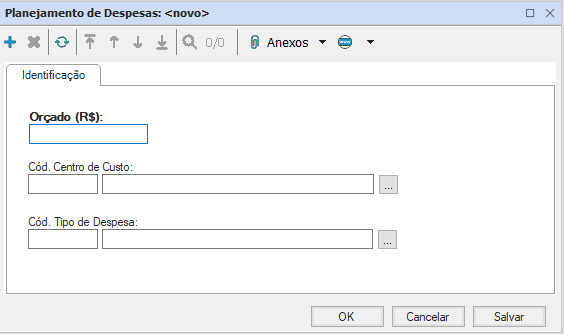
Observação: O centro de custo do RH usado no cadastro do Planejamento de Despesas não vai impactar o financeiro, porque é apenas para controle interno do setor.
- O orçamento do plano pode ser feito também de forma separada por turmas, para controle mais detalhado das informações. Para isso clique “Anexos – Planilha de turmas”
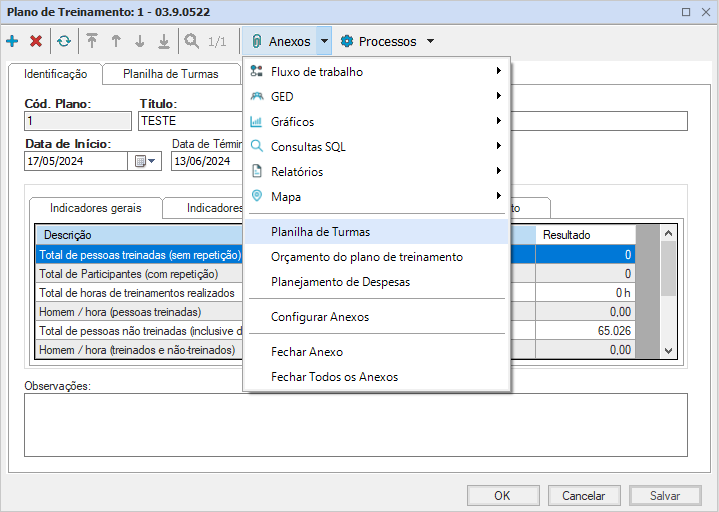
- Para realizar esse procedimento, selecione a turma ou cadastre uma, então clique em “Anexos” e escolha a opção desejada: Lançamento das Despesas ou Planejamento das Despesas.
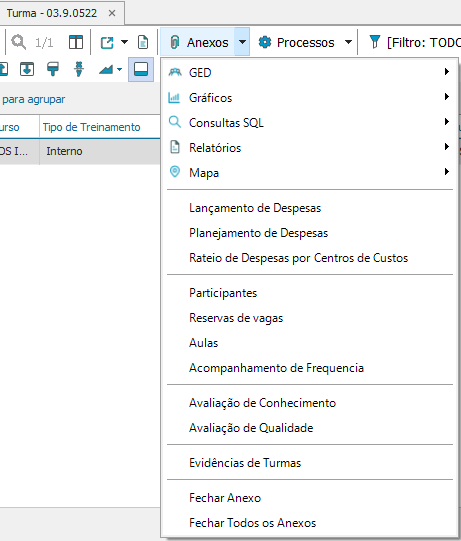
- Na opção “Lançamento das Despesas” é especificado de forma geral as despesas da turma;
- Na opção “Planejamento das Despesas” são especificadas todas as despesas da turma de forma detalhada.
É necessário também inserir os participantes e criar o plano de aula (Link do Manual) para que seja feita a gestão das turmas normalmente.
- Para abrir, cancelar ou reativar alguma turma criada no Plano de Treinamento, selecione a turma desejada e clique em “Processos” na tela de “Planilha de Turmas” e escolha a opção que desejada.
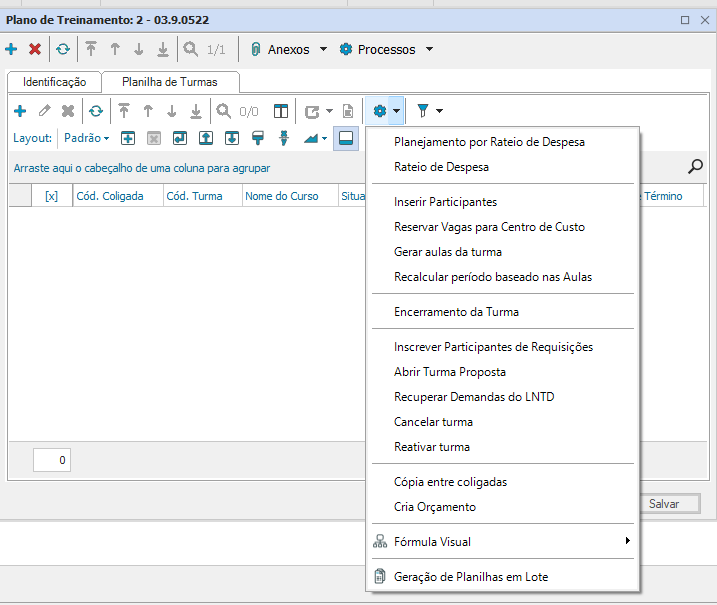
Registro das Necessidades de Treinamento (RNT)
O processo de RNT é realizado quando é identificada a necessidade de treinamento de forma individual com o intuito de desenvolver alguma característica pessoal ou adquirir algum requisito de acesso para um colaborador de determinado cargo
- Para realizar esse processo, selecione a aba “Acompanhamento” e escolha a opção “Funcionários”.

- Selecione o funcionário e clique em “Anexos- Treinamento- RNT”
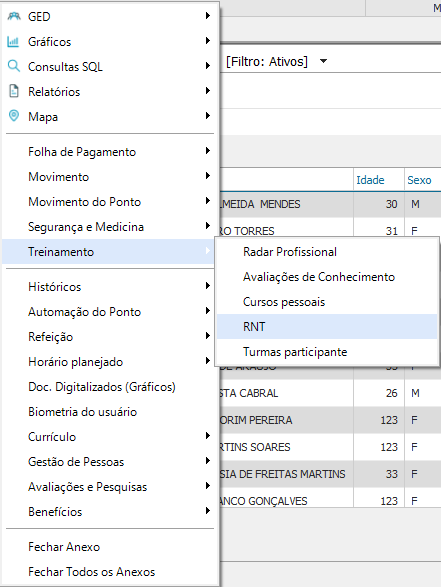
- Clique o ícone “incluir”, preencha dados do cadastro e clique em “OK”
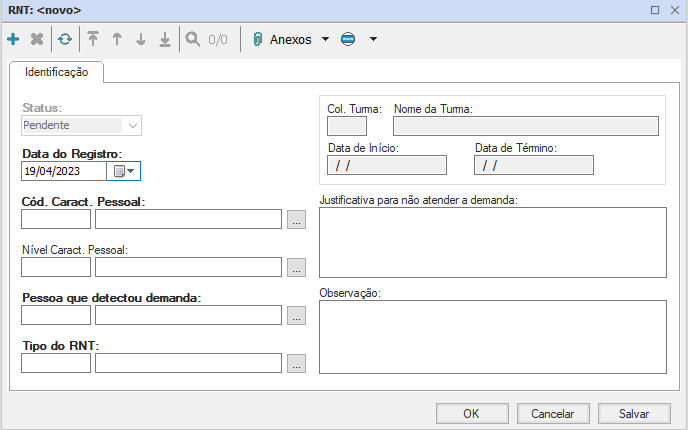
Observação: A Data de Início e Término tem o intuito de informar o prazo do cumprimento da demanda.
O status do RNT poderá ser controlado da seguinte forma:
- Quando a demanda for criada o status será pendente;
- Quando a demanda for treinada em uma Turma e houver o fechamento da avaliação de conhecimento, o status passará a ser atendida;
- Quando for preenchido o campo “Justificativa para não atender a demanda”, o status será “Cancelada”.
- Somente RNT com status “Pendente” e “Cancelada” pode ser excluído.
Levantamento das Necessidades de Treinamento e Desenvolvimento (LNTD)
Permite ao usuário definir as informações básicas para auxiliar na pesquisa das necessidades de treinamento da empresa, podendo ser baseada em gestão por competências, análise de características pessoais ou requisitos de acesso, permitindo definir critérios relevantes à sua pesquisa.
Os resultados do LNTD podem ser utilizados para elaboração de um plano de treinamento, permitindo programar as turmas conforme período desejado e de acordo com as necessidades levantadas neste processo.
- O cadastro se localiza na aba “Desenvolvimento” opção “LNTD”
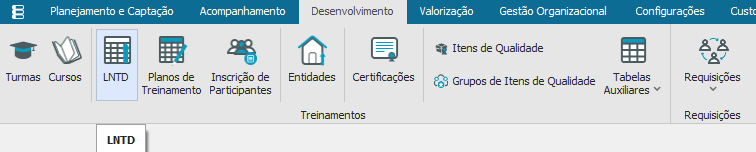
Ao selecionar essa opção, clique no ícone “incluir”, preencha a tela de cadastro especificando como deve ser pesquisado o LNTD (características, competências ou requisitos de acesso) e clique em salvar
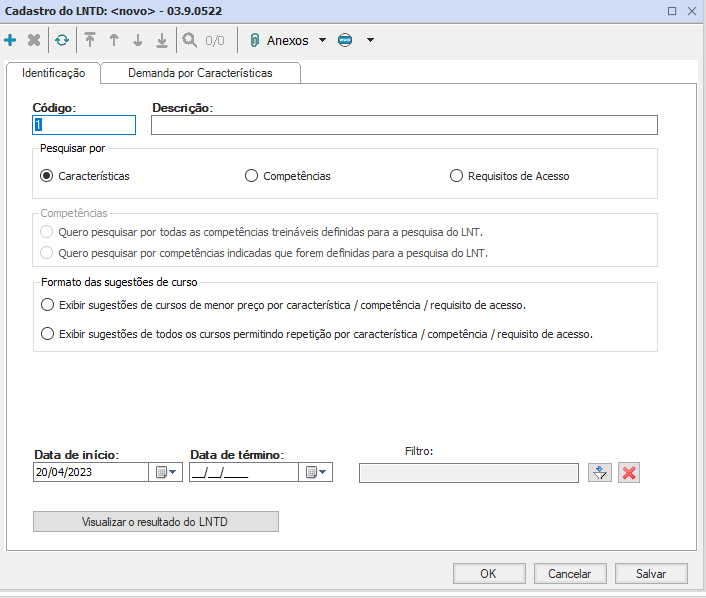
Em cada escolha a ser pesquisada, tem informações especificas para preencher:
- Quando a pesquisa for realizada por Características, clique no ícone “Incluir”, filtre a característica desejada e clique em “OK”
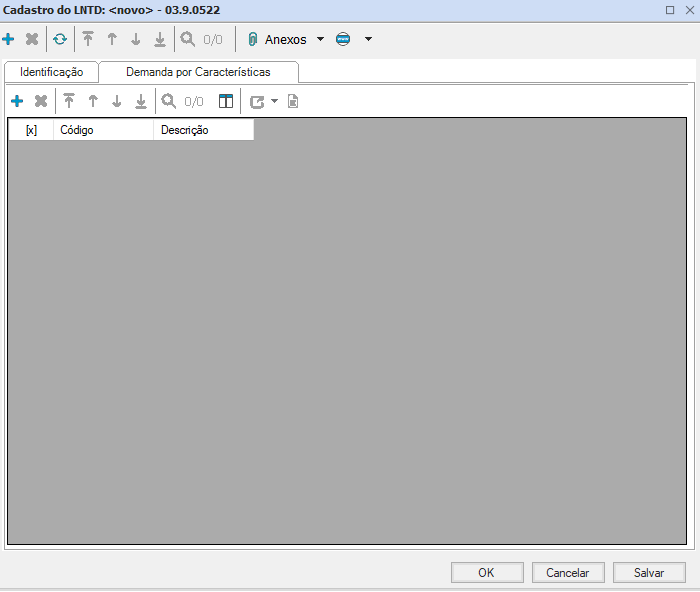
- No caso da pesquisa por Competências, habilite os campos pertinentes na aba “Opções” e clique em “OK”
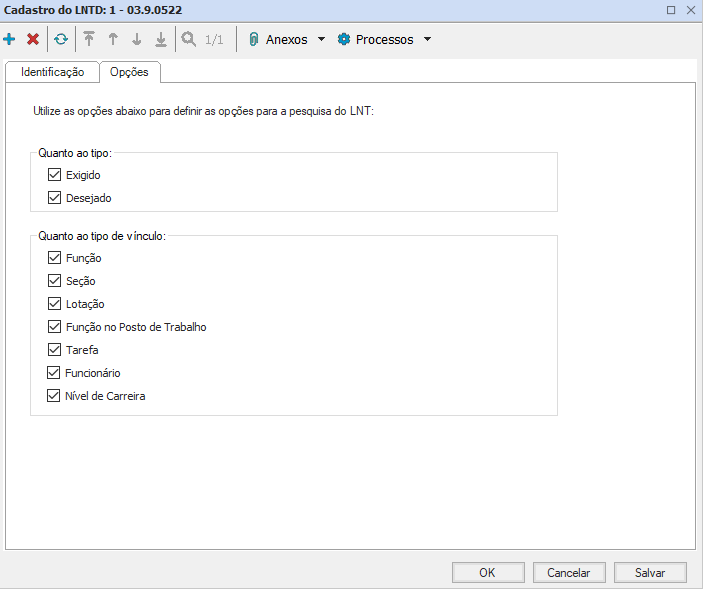
- E quando for escolhido a pesquisa por Requisito de Acesso, habilite os campos necessários na aba de “Demanda por Requisito de Acesso” e clique em “OK”
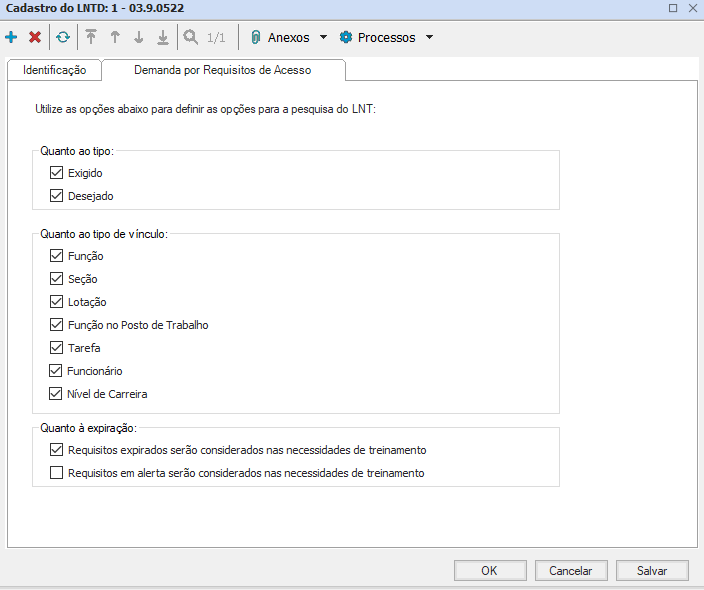
- Para realizar a pesquisa do LNTD, clique na opção “Processos- Executar Pesquisa”
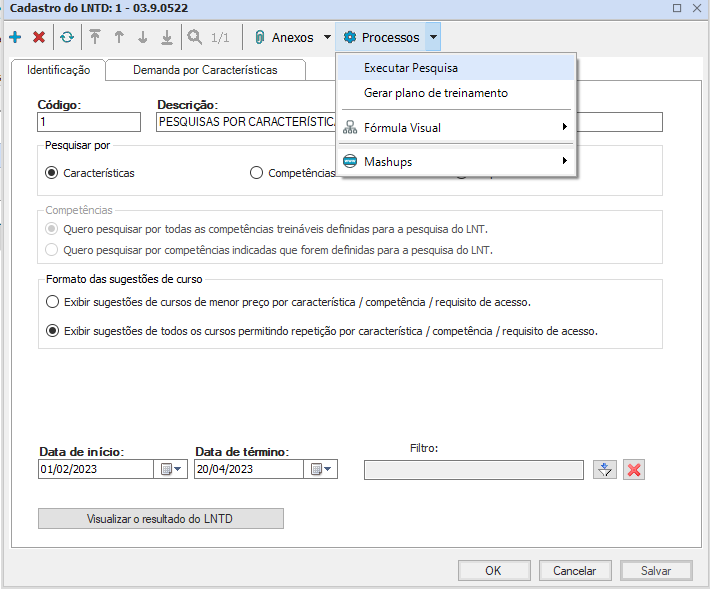
- Após a pesquisa é possível ter acesso as informações detalhadas do LNTD pesquisado na opção “Visualizar o resultado do LNTD”